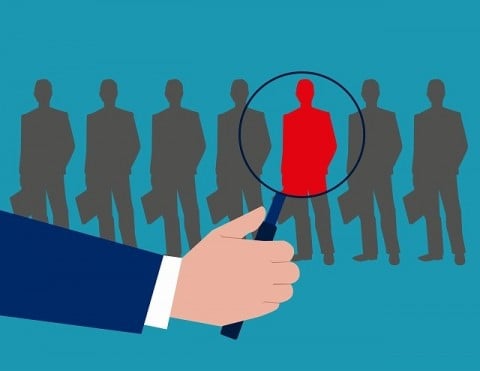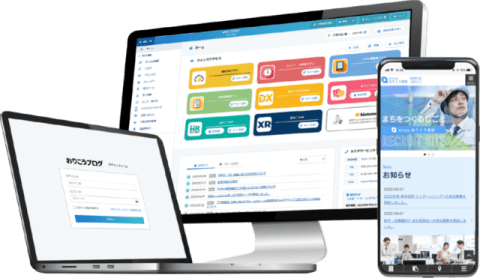ホームページに適した写真の撮り方(Vol.2)~掲載時のサイズを意識した撮影~

ホームページのサイズ感を意識して写真を撮ろう!
前回は自前写真の必要性をご紹介いたしました。今回は実践編に突入です!
写真はうまく撮れたけど、実際にホームページで使ってみると「見せたい部分が入らない…」「文章が入れづらい…」といったことがよくあります。
今回はホームページに掲載する写真のサイズを意識して撮影することによって、目的をより明確に伝えられる撮影テクニックをご紹介いたします。
第2回の内容は 「サイズを意識しての撮影」 です。
キャッチビジュアル(メインビジュアル)用写真テクニック
1.横長の形を意識して撮影しよう!!
キャッチビジュアル(メインビジュアル)とは、ホームページの中心となるイメージ画像のことで、一番目立つところに配置されます。
キャッチビジュアルは一般的に横長の構図になっていますので、写真を撮影する際は横長の形を意識して撮影しましょう。
左DS(幅:1020px 高さ:400px) 右CS(幅:920px 高さ:300px)

撮影例1

撮影例2
2.キャッチコピーを入れる位置を意識して撮影しよう!!
文字(キャッチコピー)の挿入を想定して撮影してみましょう。写真のみを見ると無駄な空間に思えても、文字が入ることによってバランスの良いデザインを作ることが出来ます。



スライドショーやバナー用の写真テクニック
1.画像サイズを意識して撮影しよう!!
スライドショーは複数枚の画像をスライドして表示させる機能です。
バナーには文字と画像を組み合わせ、他のページへの入り口となる役割があります。
ホームページを制作するシステム(CMS)に合わせて、それぞれの画像サイズを把握した上で撮影しましょう。

(左)スライドショー例 (右)テキストバナー例
2.被写体から引いた写真も撮影しよう!!

この写真を例にすると、以下の3パターンのトリミングが可能です。
トリミング(切り抜き)して使用することを前提に、被写体に寄った写真だけでなく、引いた写真も撮影しましょう。
そうすることで様々なバリエーションのあるデザインを制作することが出来ます。
ただし、写真の画質によってはトリミングすると画質が荒くなるため、カメラやレンズの性能に合わせて、被写体までの距離を考える必要があります。

トリミングパターン1

トリミングパターン2

トリミングパターン3
被写体から引いた撮影をすることで、全体を見せることはもちろん、トリミングして部分的に大きく見せることも可能になります。
まとめ
キャッチビジュアルやバナー等の写真を撮影する時は、完璧な構図を求める必要はありません。後の工程で文字を配置することで完成品に仕上がりますので、キャッチコピーの入る位置やサイズを意識して撮影することが重要です。
また、キャッチビジュアルは、サイト訪問者の最初に目に入る部分になりますので、訪問者に一瞬で魅力的なサイトだと思わせなければなりません。
訪問者にアピールするために魅力的なサイトを作りましょう。
次回は第1回、第2回をふまえた上での具体的な実例をご紹介いたします!! お楽しみに~